TUI 安装选项
这里会详细介绍安装界面的选项:
注意: 请 不要 在配置期间按
ESC按钮。所有的选项在安装信息汇总页面以后都可以修改。
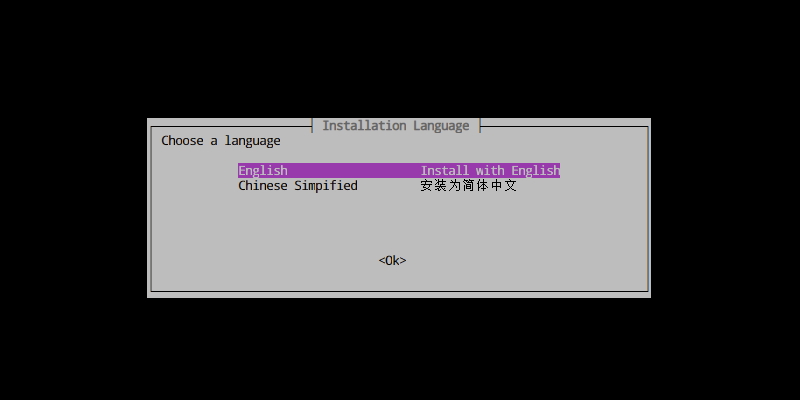
你需要在这里选择安装语言,这将会修改系统语言,并且在安装过程中分别提供英语和中文向导。
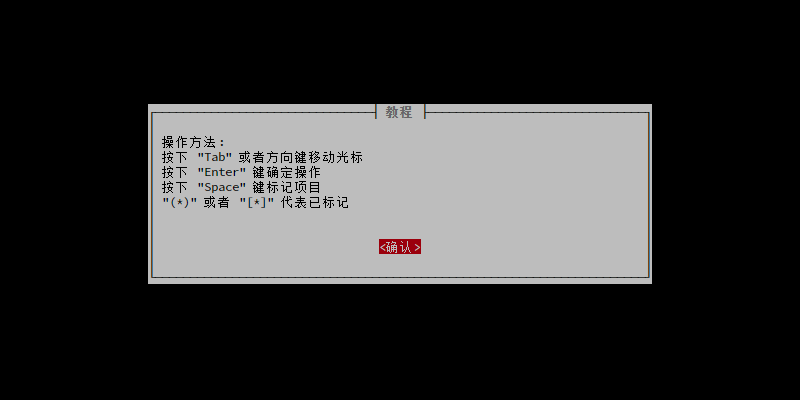
被选中的项目会被显示成红色高亮,使用 ↑ ↓ ← → 按键可以切换。回车可以直接确认这些选项。 在单选或者多选菜单中 空格截图可以选中或者取消选择,前缀的 () / [] 在选中后会变成 (*) / [*]。
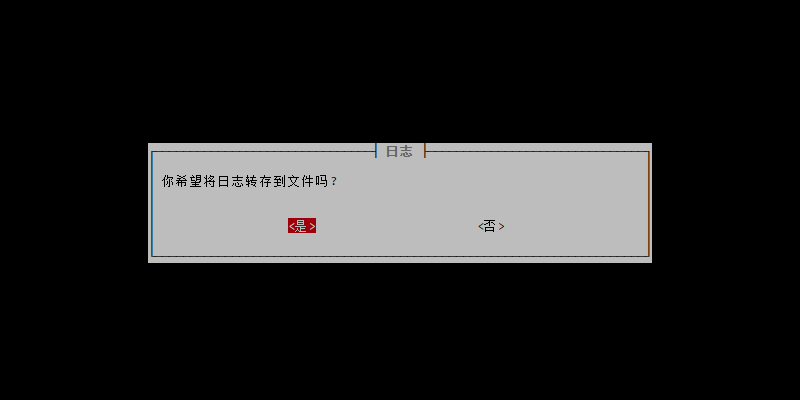
在启用该选项时,会在 /root 路径中创建 quickbox.$PID.log 文件。推荐启用该选项,它可以帮助我们分析安装时遇到的问题。
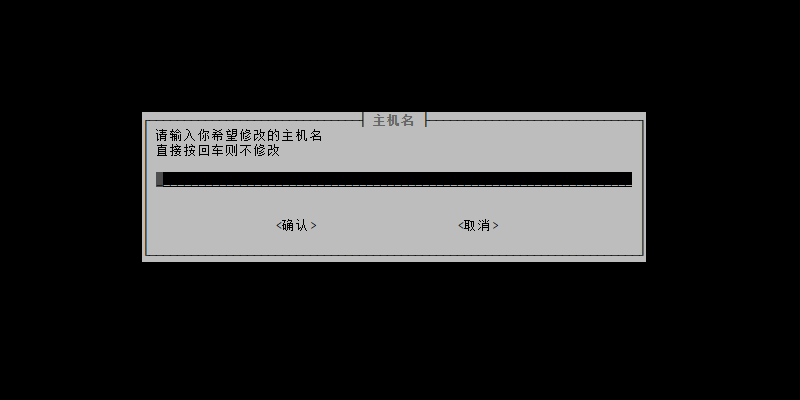
你可以通过这里为服务设定一个新的主机名,留空将会不会改变原有的主机名。
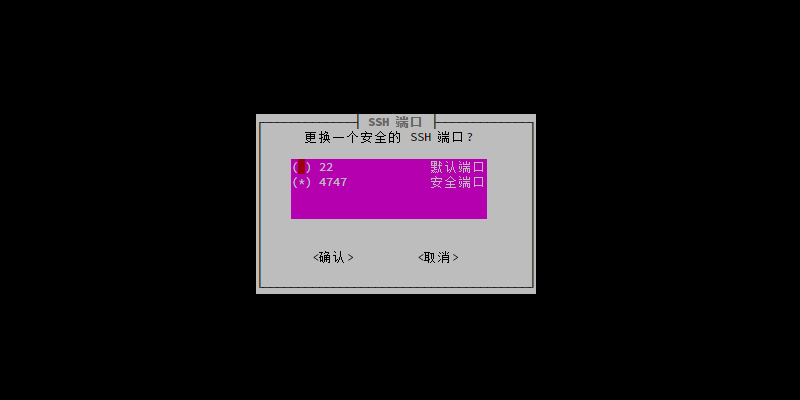
可以通过这个选项自动更换一个 SSH 端口。
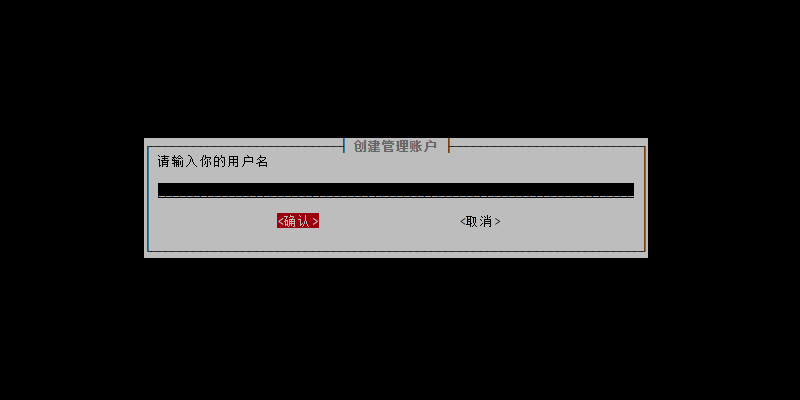
用户名必须大于 3 字符,并且以小写字符开头
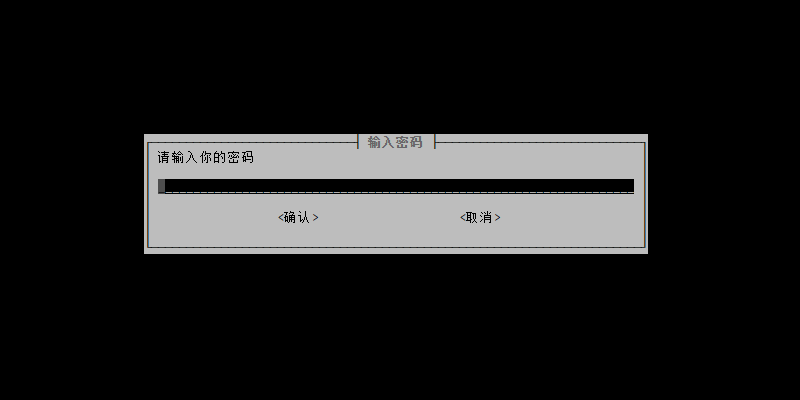
密码需要大于8位,并包含大小写字符和数字。

你需要在这里为仪表盘的小挂件设置一个主挂载点。当前仅支持 / 和 /home。因此用户需要在安装之前准备一个将所有空间分配到该挂载点下的分区方案。通常来说在这里选择最大的挂载点。
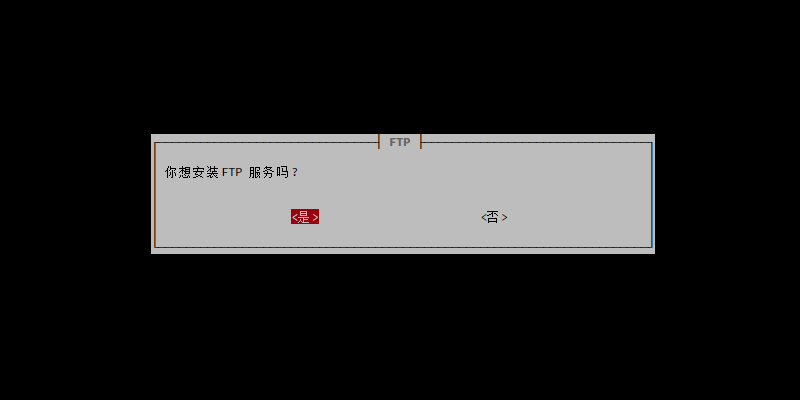

你可以通过这个步骤设置 FTP 服务,这里需要填写你的公网 IP 地址(对于独立服务器通常可以自动侦测)。
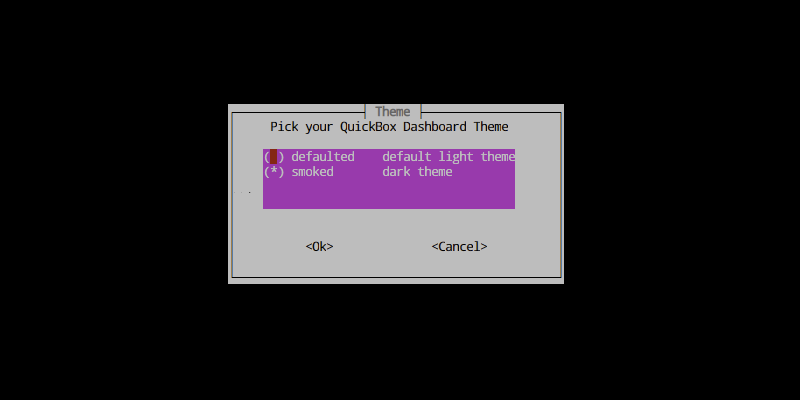
你可以在这里选择仪表盘使用的主题。
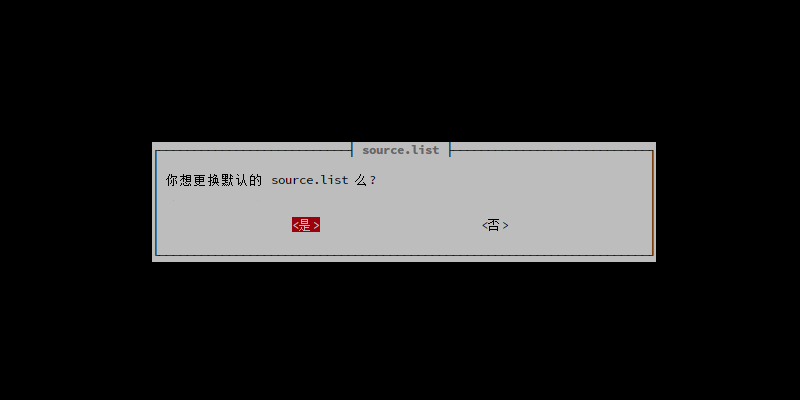
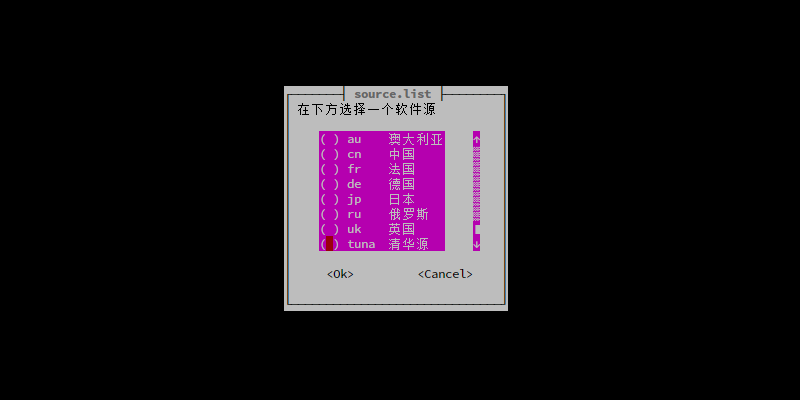
通过该菜单可以直接替换 apt 源以提高安装速度。

你可以选择在部署 QuickBox Lite 时直接安装这些软件,这些软件将会使用默认值安装,更多的高级功能可以访问 box 命令行工具。
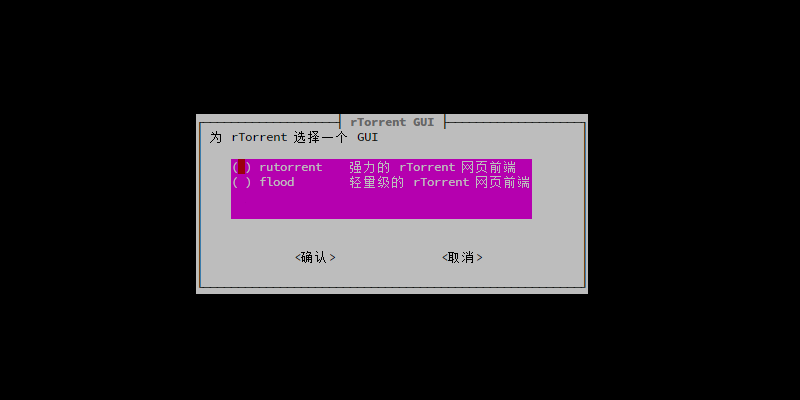
如果你选择安装 rTorrent 那么这里需要选择一个前端。
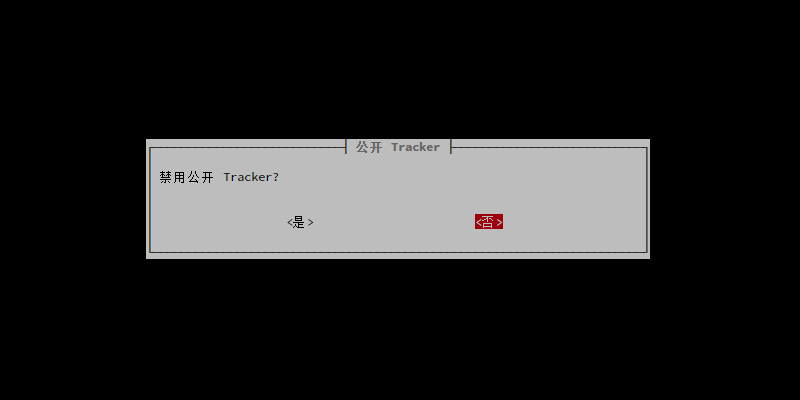
如果你安装了任何一个 BT 客户端,可以在这里选择屏蔽公共 Tracker。
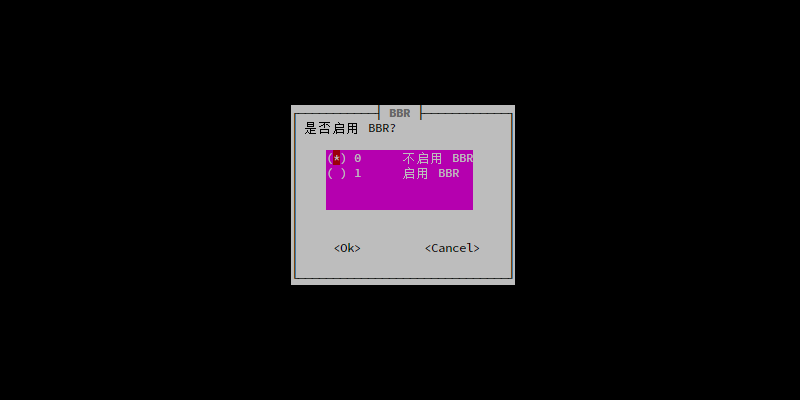
可以在这里安装原版 BBR。
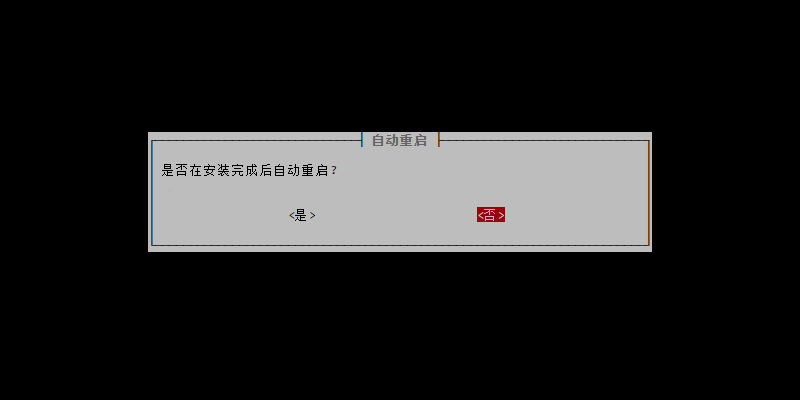
启用后可以在安装完成后自动重启。
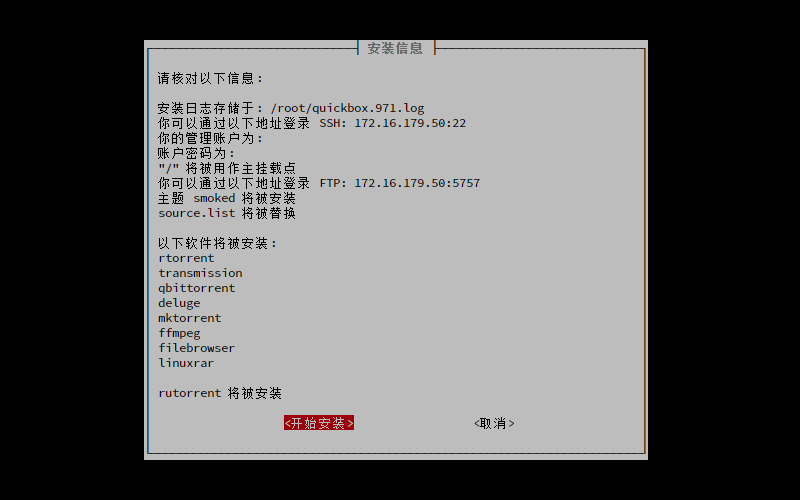
这里是安装信息的汇总菜单。
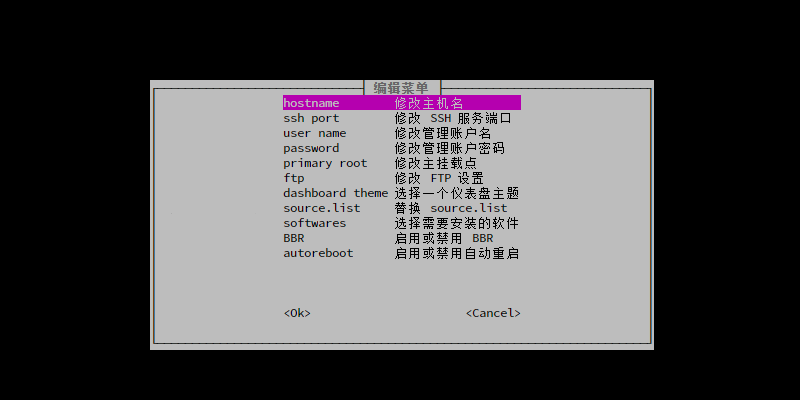
如果在上一个菜单中选择取消则可以进入该菜单对之前的选项进行修改,确认信息无误后即可开始安装。